Win10自带录屏功能怎样使用 Win10使用自带录屏功能的方法
更新时间:2024-03-10 15:59:00作者:mei
Win10系统自带录屏功能,可以录制电脑屏幕上面的所有内容,这个功能对大家来说还是很实用的。新手用户不知道如何使用Win10自带录屏功能,关于此疑问,小编教程和大家分享Win10自带录屏功能的使用方法。
第一:录屏功能怎么用
1、首先,按Win+Alt+R自带录屏组合快捷键,在键盘上同时按下这3个键就可以开始录屏了;

2、想要停止录制的话,再次按Win+Alt+R组合键就可以停止录制;
3、如果想要对系统自带录屏进行详细设置的话,就可以按win+G组合快捷键,打开电脑录屏的设置界面。
第二:录屏后的文件在哪个文件夹(录屏后的文件默认保存位置)
1、首先,在电脑桌面上点击我的电脑,在点击视频,在选择捕获。
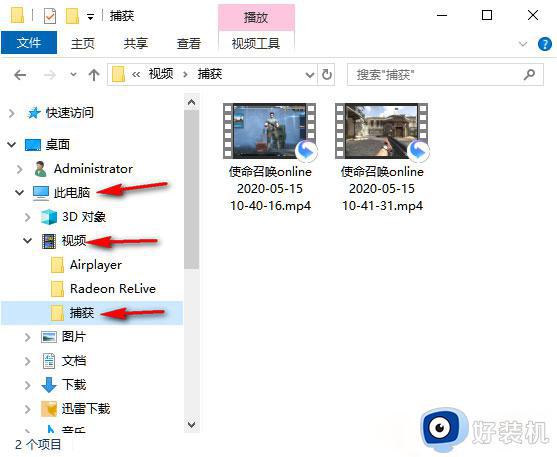
第三:win10录屏默认文件夹位置如何修改
一般录屏后的文件默认是保存在c盘上的,如果想把它移动到其它位置的话,就可以按照以下方法操作。
1、首先,在电脑桌面上点击我的电脑。在点击视频,在捕获文件夹上点击右键,在选择属性,在切换到位置选项卡,在点击移动,在选择好想要保存的位置,最后再点击确定即可。

以上就是Win10使用自带录屏功能的方法,其实按Win+Alt+R组合快捷键就可以开始对屏幕进行录制,想要停止录制的话还是按Win+Alt+R组合键,录制好的文件会自动存放在捕获文件里。
Win10自带录屏功能怎样使用 Win10使用自带录屏功能的方法相关教程
- win10系统自带录屏功能怎么用 如何使用win10系统自带的录屏功能
- win10系统自带的录屏功能在哪里 win10系统自带录屏功能怎么用
- win10系统自带录屏怎么使用 详解win10系统自带录屏的使用方法
- windows10录屏功能怎么用 windows10自带录屏功能的打开方法
- win10系统自带录屏怎么使用 win10自带录屏的使用方法
- win10自带屏幕录制怎么打开 win10系统自带屏幕录制使用教程
- 电脑没有win10自带录屏功能怎么办 win10没有自带录屏功能处理方法
- win10自带录屏怎么用 win10电脑录屏功能的使用步骤
- win10自带录屏的文件在哪 win10自带录屏在哪个文件夹
- win10录屏软件的开启方法 win10自带录屏工具怎么打开
- win10拼音打字没有预选框怎么办 win10微软拼音打字没有选字框修复方法
- win10你的电脑不能投影到其他屏幕怎么回事 win10电脑提示你的电脑不能投影到其他屏幕如何处理
- win10任务栏没反应怎么办 win10任务栏无响应如何修复
- win10频繁断网重启才能连上怎么回事?win10老是断网需重启如何解决
- win10批量卸载字体的步骤 win10如何批量卸载字体
- win10配置在哪里看 win10配置怎么看
win10教程推荐
- 1 win10亮度调节失效怎么办 win10亮度调节没有反应处理方法
- 2 win10屏幕分辨率被锁定了怎么解除 win10电脑屏幕分辨率被锁定解决方法
- 3 win10怎么看电脑配置和型号 电脑windows10在哪里看配置
- 4 win10内存16g可用8g怎么办 win10内存16g显示只有8g可用完美解决方法
- 5 win10的ipv4怎么设置地址 win10如何设置ipv4地址
- 6 苹果电脑双系统win10启动不了怎么办 苹果双系统进不去win10系统处理方法
- 7 win10更换系统盘如何设置 win10电脑怎么更换系统盘
- 8 win10输入法没了语言栏也消失了怎么回事 win10输入法语言栏不见了如何解决
- 9 win10资源管理器卡死无响应怎么办 win10资源管理器未响应死机处理方法
- 10 win10没有自带游戏怎么办 win10系统自带游戏隐藏了的解决办法
